MKV to bezstratny format kontenera wideo używany do przechowywania dźwięku, obrazu i napisów. Pliki MKV zazwyczaj zajmują jednak dużo miejsca. Aby zachować jakość wideo, wysokiej jakości pliki MKV można odtwarzać za pomocą standardowego odtwarzacza Blu-ray. Alternatywnie, pliki wideo MKV należy nagrać na płytę Blu-ray. Ten samouczek wyjaśnia najlepszą metodę i pokazuje, jak postępować.
- Część 1. Jak nagrać MKV na Blu-ray za pomocą Professional Creator
- Część 2: Jak nagrać MKV na Blu-ray za pomocą Mac Finder
- Część 3. Jak nagrać MKV na Blu-ray za pomocą ImgBurn
- Część 4: Użyj Leawo, aby szybko nagrać MKV na Blu-ray
- Część 5: Nagraj MKV na Blu-ray za pomocą iSkysoft DVD Creator
- Część 6: Najczęściej zadawane pytania dotyczące nagrywania 4K MKV na Blu-ray
Aby poznać podstawowe funkcje, zapoznaj się najpierw z tą tabelą.
| Oprogramowanie | Obsługiwany system | Podgląd w czasie rzeczywistym | Szybkie spalanie / przyspieszenie | Menu niestandardowe | Edycja wideo |
| Tipard Kreator Blu-ray | Okna | √ | Przyspieszenie GPU | √ | √ |
| Mac Finder | System operacyjny Mac | × (tylko struktura pliku) | × | × | × |
| ImgBurn | Okna | × | √ (zależy od napędu) | × | × |
| Leawo Blu-ray Creator | Windows / macOS | √ | Przyspieszenie sprzętowe | √ | √ |
| iSkysoft Creator | Windows / macOS | √ | × (brak wyraźnego przyspieszenia) | √ | √ |
Część 1. Jak nagrać MKV na Blu-ray za pomocą Professional Creator
Jak wspomniano wcześniej, format MKV służy do przechowywania wysokiej jakości filmów. Aby chronić i poprawić jakość wideo, do nagrywania MKV na płyty Blu-ray potrzebne będzie wydajne narzędzie. Tipard Blu-ray Creator to jeden z najlepszych programów do tworzenia filmów Blu-ray do odtwarzania.

BEZPŁATNE POBIERANIE W systemie Windows 7 lub nowszym
 Bezpieczne pobieranie
Bezpieczne pobieranie
BEZPŁATNE POBIERANIE Dla systemu Mac OS X 10.13 i nowszych
 Bezpieczne pobieranie
Bezpieczne pobieranieNajlepsza nagrywarka MKV na Blu-ray
◆ Zapisuj pliki MKV na płycie Blu-ray jednym kliknięciem.
◆ Chroń jakość obrazu po nagraniu płyty Blu-ray dzięki technologii AI.
◆ Obsługa niemal wszystkich popularnych formatów wideo, w tym MKV.
◆ Dostosowane menu, obejmujące szeroką gamę szablonów menu.
Oto kroki, aby nagrać pliki MKV na płytę Blu-ray:
Krok 1Załaduj filmy MKV
Uruchom najlepszą nagrywarkę MKV na Blu-ray po zainstalowaniu jej na komputerze. Istnieje inna wersja dla komputerów Mac. Idź do Dodaj pliki menu i postępuj zgodnie z instrukcjami, aby dodać pliki wideo MKV, które chcesz zapisać na płycie Blu-ray.

Krok 2Edytuj menu
Po załadowaniu filmów zobaczysz miniatury w głównym interfejsie. Tutaj możesz edytować i przycinać filmy, a także dostosowywać napisy i ścieżki dźwiękowe.
Następnie zlokalizuj prawy panel i przełącz się na Karta menuNastępnie zostanie wyświetlone okno edytora menu. Wybierz odpowiedni szablon, a następnie możesz zmienić obraz tła i muzykę, dostosować tytuły i wiele więcej. Gdy będziesz zadowolony, kliknij Zapisać przycisk, aby to potwierdzić.

Krok 3Nagraj MKV na Blu-ray
Włóż pustą płytę Blu-ray do napędu Blu-ray podłączonego do komputera. Wybierz płytę z menu „Cel” na dole oprogramowania. Następnie ustaw Etykieta woluminu, Kopie, oraz Rodzaj odpowiednio opcje. Tak długo, jak jesteś gotowy, kliknij na Tworzyć przycisk, aby rozpocząć nagrywanie plików MKV na płytę Blu-ray. Nagranie kilku długich filmów może trochę potrwać, ale wbudowane przyspieszenie sprzętowe może skutecznie zoptymalizować wydajność.

Część 2: Jak nagrać MKV na Blu-ray za pomocą Mac Finder
Użytkownicy mogą nagrywać pliki MKV na Blu-ray na komputerach Mac za pomocą aplikacji Finder, ale tworzy ona tylko płyty z danymi, a nie płyty Blu-ray do odtwarzania. Dlatego do wykonania tego zadania na MacBooku potrzebna jest również aplikacja. TsMuxer to darmowe narzędzie do multipleksowania plików MKV do obrazu ISO Blu-ray, co pozwala na nagranie go na płytę Blu-ray.
- Plusy
- Jako oprogramowanie wbudowane w system, najlepiej sprawdza się w systemie macOS.
- Kroki te są proste i nadają się wyłącznie do tworzenia kopii zapasowych danych.
- Cons
- Nie można tworzyć ani dostosowywać menu nawigacyjnych.
- Formaty plików MKV i kodowanie mogą nie być kompatybilne z odtwarzaczami Blu-ray.
- Brak funkcji edycyjnych.
Krok 1Zainstaluj bezpłatną aplikację konwertującą MKV na Blu-ray na komputerze Mac i uruchom ją.
Krok 2Kliknij Dodać przycisk obok Pliki wejściowe panelu i załaduj żądane pliki MKV.
Krok 3Przejdź do Wyjście sekcję i wybierz Blu-ray ISO lub Folder Blu-ray. Następnie naciśnij Przeglądaj i wybierz lokalizację, w której chcesz zapisać plik Blu-ray.
Krok 4Na koniec kliknij na Zacznij muxować przycisk, aby przekonwertować MKV na Blu-ray. Po zakończeniu musisz także nagrać plik na Blu-ray za pomocą dodatkowej aplikacji.

Część 3. Jak nagrać MKV na Blu-ray za pomocą ImgBurn
ImgBurn jest darmowy i każdy może go pobrać za darmo. Jest dostępny w systemach Windows 95 i Windows 10. Jedną z zalet jest to, że nagrywarka MKV na Blu-ray jest przenośna. Innymi słowy, można z niej korzystać bezpośrednio po pobraniu, bez konieczności instalowania czegokolwiek na dysku.
- Plusy
- Profesjonalne, darmowe narzędzie do nagrywania.
- Czynności operacyjne są stosunkowo proste.
- Cons
- Nie oferuje zaawansowanych ustawień wyjściowych ani regulacji wideo.
- Prędkość nagrywania jest stosunkowo niska, a interfejs użytkownika nie jest zbyt przejrzysty.
- Nie ma możliwości tworzenia niestandardowych menu.
Krok 1Pobierz i uruchom darmowy konwerter MKV na Blu-ray na swoim komputerze. Następnie włóż pusty dysk Blu-ray do wbudowanego lub zewnętrznego napędu Blu-ray.
Krok 2Wybierz Zapisywanie plików/folderów na dysku tryb w interfejsie domowym. Uderz w Dodać ikona w Źródło obszarze i otwórz pliki wideo MKV, które chcesz zapisać na dysku.

Krok 3Pociągnij w dół Miejsce docelowe opcję i wybierz dysk Blu-ray, jeśli nie wykryje automatycznie dysku optycznego.

Krok 4Zlokalizuj prawy panel, przejdź do Urządzenie zakładkę i ustaw Szybkość pisania w zależności od Twojej sytuacji. Przełącz na Opcje kartę i ustaw System plików Jak UDF. Następnie udaj się do Etykiety kartę i ustaw Etykieta woluminu z płyty Blu-ray.
Krok 5W końcu kliknij na Oparzenie ikona w lewym dolnym rogu. Po wyświetleniu monitu sprawdź Typ zawartości i kliknij ok aby rozpocząć nagrywanie pliku MKV na płytę Blu-ray przy użyciu ImgBurn.
Część 4: Użyj Leawo, aby szybko nagrać MKV na Blu-ray
Za pomocą programu Leawo Blu-ray Creator można również nagrać pliki MKV na płytę Blu-ray. Oprócz MKV, obsługuje on ponad 180 formatów. Oferuje ponad 40 darmowych szablonów i menu płyt, umożliwiając dostosowanie menu odtwarzania do indywidualnych potrzeb, co ułatwia obsługę. Użytkownicy, którzy chcą edytować pliki w jednym miejscu, mogą skorzystać z konwersji 2D do 3D oraz innych podstawowych narzędzi do edycji.
- Plusy
- Obsługa wielu systemów.
- Wbudowane proste funkcje edycji, takie jak przycinanie, obracanie wideo i dodawanie napisów.
- Podgląd menu i efektów płyty Blu-ray przed nagraniem.
- Cons
- Rozmiar plików przeznaczonych do nagrywania jest ograniczony.
- Cały proces transkodowania i nagrywania wideo HD jest czasochłonny.
Krok 1Uruchom kreatora, kliknij Oparzenie, wybierać Blu-rayi zaimportuj wideo MKV.
Krok 2Możesz dostosować menu Blu-ray po prawej stronie i zmienić parametry w lewym dolnym rogu.
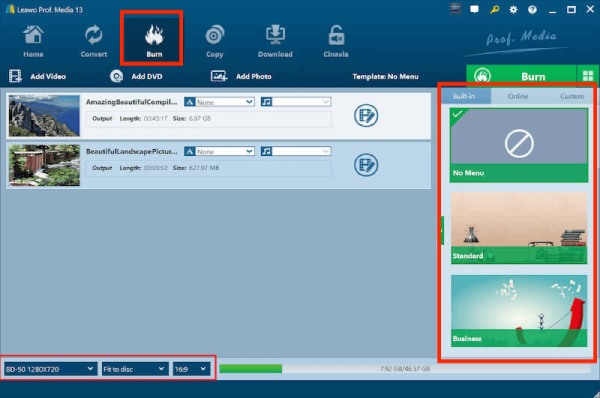
Krok 3Kliknij zielony Oparzeniei rozpocznie się przetwarzanie w celu nagrania pliku MKV.
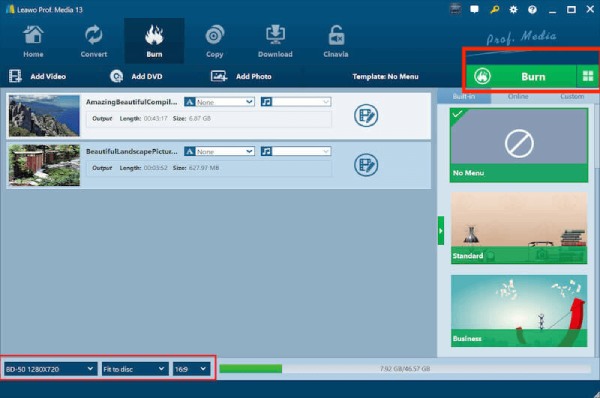
Część 5: Nagraj MKV na Blu-ray za pomocą iSkysoft DVD Creator
iSkysoft to również narzędzie do nagrywania filmów MKV na płyty Blu-ray dla systemów Windows i Mac. Obsługuje nagrywanie filmów w różnych formatach, w tym MP4, AVI, MOV i MKV. Posiada wbudowane szablony menu i umożliwia dostosowanie tła, muzyki, przycisków i tekstu. Wszystkie te funkcje ułatwiają nawet początkującym użytkownikom nagrywanie płyt Blu-ray.
- Plusy
- Istnieje wiele opcji wyjściowych, w tym nagrywanie na płytach Blu-ray, tworzenie plików ISO i tworzenie folderów.
- Dostępne są również funkcje edycji wideo.
- Cons
- Przyspieszenie GPU nie jest wyraźnie zoptymalizowane, więc nagrywanie dużych plików jest nieco wolniejsze.
- Brak wyrafinowanego projektu menu.
Krok 1Uruchom oprogramowanie i kliknij Utwórz płytę DVD Video. Następnie kliknij Dodaj zdjęcia lub filmy i zaimportuj wideo MKV.
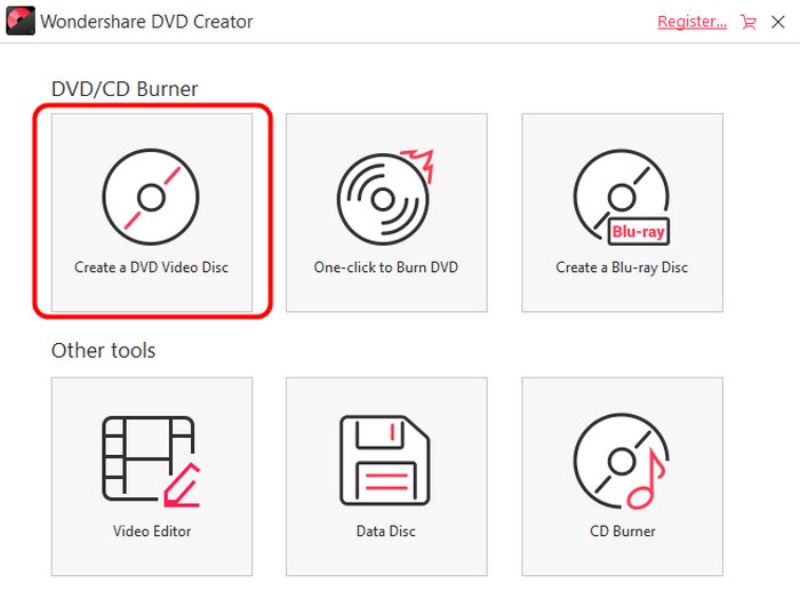
Krok 2Następnie kliknij MenuMożesz dodać menu do swojej treści i użyć szablonu według własnego uznania. Kliknij Zapowiedź aby zobaczyć efekt przed nagraniem płyty Blu-ray.
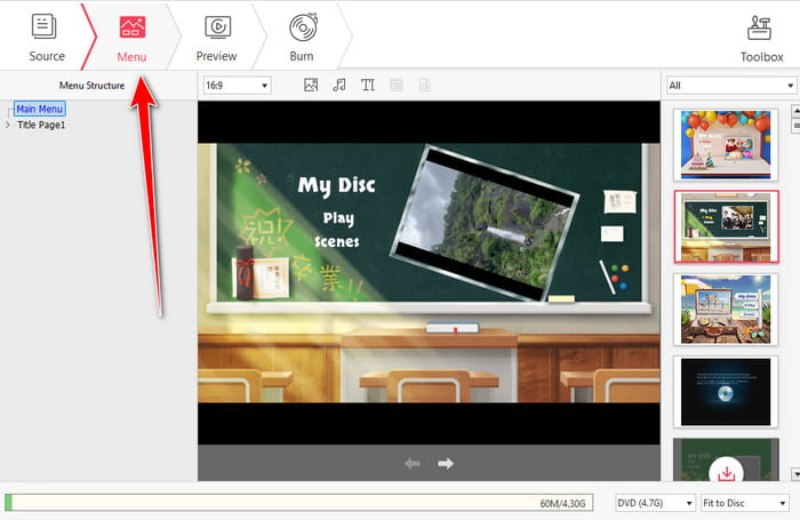
Krok 3Na koniec kliknij Oparzenie na górnym pasku wybierz Nagrać na płytę aby rozpocząć nagrywanie płyty Blu-ray.
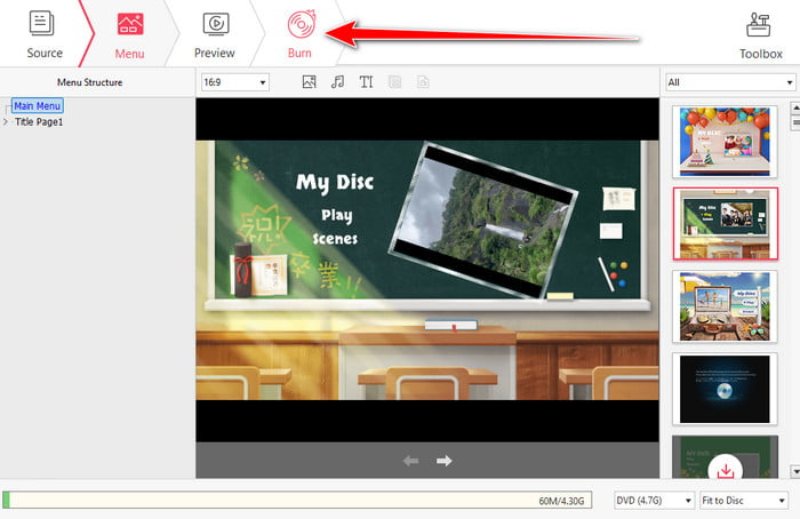
Część 6: Najczęściej zadawane pytania dotyczące nagrywania 4K MKV na Blu-ray
Czy VLC nagrywa Blu-ray?
Nie zalecamy nagrywania płyt Blu-ray za pomocą VLC, ponieważ VLC nie jest dedykowanym programem do nagrywania płyt DVD. Można go traktować jako odtwarzacz Blu-ray lub ripper Blu-ray. Wbudowane kodeki umożliwiają odtwarzanie większości płyt Blu-ray w VLC bez żadnych problemów.
Jak nagrać 3D MKV na Blu-ray?
Aby nagrać filmy 3D MKV na płytę Blu-ray, potrzebujesz jedynie programu do tworzenia płyt Blu-ray obsługującego materiały 3D. Możesz zapoznać się z funkcjami oprogramowania przed jego pobraniem lub poprosić twórcę o szczegółowe informacje.
Czy MKV lub MP4 jest lepsze dla Blu-ray?
Krótko mówiąc, MP4 jest bardziej popularny do oglądania filmów online, podczas gdy MKV jest lepszy do konwersji cyfrowych filmów na dyski Blu-ray lub DVD. Dzieje się tak, ponieważ MKV przechowuje wysokiej jakości filmy, ścieżki audio i napisy bez kompresji.
Postępując zgodnie z naszym przewodnikiem, powinieneś zrozumieć, jak to zrobić nagrywaj filmy MKV na Blu-ray Płyty Blu-ray w systemach Windows 11/10/8/7 i 7, a także Mac OS X. ImgBurn to darmowy program do tworzenia płyt Blu-ray na komputerze PC, jednak nie umożliwia tworzenia menu dla płyt Blu-ray. TsMuxer umożliwia tworzenie obrazów ISO lub folderów Blu-ray z plików MKV na MacBooku. Dla początkujących Tipard Blu-ray Creator to najłatwiejszy sposób na utworzenie odtwarzalnej płyty Blu-ray. Masz więcej pytań? Możesz je śmiało wpisać poniżej tego wpisu.
W pełni funkcjonalny odtwarzacz multimedialny do odtwarzania płyt Blu-ray, DVD, 4K UHD i innych plików wideo/audio.




